- 基本情報
- 通知
- ライセンス
- トラブルシューティング
- コネクタ ビルダー
- Act! 365
- Active Directory - プレビュー
- ActiveCampaign
- Adobe Acrobat Sign
- Adobe PDF Services
- Amazon Bedrock
- Amazon Connect
- Amazon Polly
- Amazon SES
- Amazon Transcribe
- Amazon Web Services
- Anthropic Claude
- Asana
- AWeber
- Azure AI Document Intelligence
- Azure Maps
- BambooHR
- Box
- Brevo
- Calendly
- Campaign Monitor
- Cisco Webex Teams
- Citrix Hypervisor
- Citrix ShareFile
- Clearbit
- Confluence Cloud
- Constant Contact
- Coupa
- Customer.io
- Datadog
- Deputy
- DocuSign
- Drip
- Dropbox
- Egnyte
- Eventbrite
- Exchange Server - プレビュー
- Exchangerates
- Expensify
- Facebook
- Freshbooks
- Freshdesk
- FreshService
- Getresponse
- GitHub
- Gmail
- Google Cloud Platform
- Google ドキュメント
- Google ドライブ
- Google マップ
- Google スプレッドシート
- Google Speech-to-Text
- Google ToDo リスト - プレビュー
- Google Text-to-Speech
- Google Vertex
- Google Vision
- Google Workspace
- GoToWebinar
- Greenhouse
- Hootsuite
- HTTP Webhook - プレビュー
- HubSpot CRM
- Hubspot Marketing
- HyperV - プレビュー
- iContact
- Insightly CRM
- Intercom
- Jira
- Keap
- Klaviyo
- LinkedIn
- Mailchimp
- MailerLite
- Mailgun
- Mailjet
- Marketo
- Marketo コネクタについて
- Marketo の認証
- Marketo イベント
- Microsoft 365
- Microsoft Azure
- Microsoft Azure Active Directory
- Microsoft Azure OpenAI
- Microsoft Dynamics 365 CRM
- Microsoft OneDrive & SharePoint
- Microsoft Outlook 365
- Microsoft Sentiment
- Microsoft Teams
- Microsoft Translator
- Microsoft Vision
- Miro
- NetIQ eDirectory
- Okta
- OpenAI
- Oracle Eloqua
- Oracle NetSuite
- PagerDuty
- Paypal
- PDFMonkey
- Pinecone
- Pipedrive
- QuickBooks Online
- Quip
- Salesforce
- Salesforce Marketing Cloud
- SAP BAPI
- SAP Cloud for Customer
- SAP Concur
- SAP OData
- SendGrid
- ServiceNow
- Shopify
- Slack
- SmartRecruiters
- Smartsheet
- Snowflake
- Stripe
- Sugar Enterprise
- Sugar Professional
- Sugar Sell
- Sugar Serve
- System Center - プレビュー
- TangoCard
- Todoist
- Trello
- Twilio
- VMware ESXi vSphere
- watsonx.ai
- WhatsApp Business
- WooCommerce
- Workable
- Workday
- X(旧ツイッター)
- Xero
- YouTube
- Zendesk
- Zoho Campaigns
- Zoho Desk
- Zoho Mail
- ZoomInfo

Integration Service ユーザー ガイド
Marketo の認証
前提条件
コネクションを作成するには、次の資格情報が必要です。
- クライアント ID
- クライアント シークレット
- ベース URL
資格情報を取得する
クライアント ID とクライアント シークレット
クライアント ID とクライアント シークレットを生成するには、次の手順を実行します。
-
Marketo の Web サイトにアクセスし、標準の資格情報を使用してログインします。
-
ログインしたら、メイン インターフェイスの上部にある [Admin] を選択します。
-
左のメニューから [Integration] に移動し、[LaunchPoint] を選択します。

-
[New] を選択してから [New Service] を選択します。
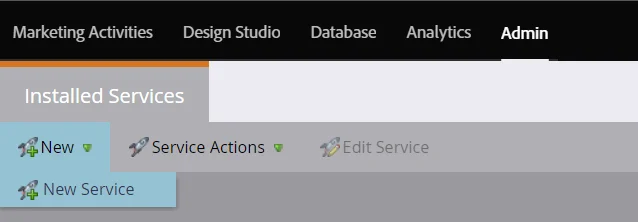
-
[Display Name] を選択します。
-
[Service] ドロップダウン メニューから [Custom] を選択します。
-
[Description] に入力して、[API Only User] ドロップダウン メニューから任意のユーザーを選択します。
-
[作成] を選択します。

-
クライアント ID とクライアント シークレsットを表示するには、対応するサービスの [View Details] を選択します。
-
[Client ID] と [Client Secret] が画面に表示されます。
ベース URL
ベース URL を取得するには、次の手順に従います。
-
Marketo の Web サイトにアクセスし、標準の資格情報を使用してログインします。
-
ログインしたら、メイン インターフェイスの上部にある [Admin] を選択します。
-
左のメニューから [Integration] に移動し、[Web Services] を選択します。
-
[REST API] の [Endpoint] の横にベース URL が表示されます。

Marketo コネクションを追加する
お使いの Marketo インスタンスへのコネクションを作成するには、次の手順を実行する必要があります。
-
Automation Suite で [Integration Service] を選択します。
-
[コネクタ] のリストから [Marketo] を選択します。 検索バーで検索して、表示されるコネクタの数を絞ることもできます。
-
[コネクションを追加] ボタンを選択します。
-
必要な資格情報を入力し、[ 接続] を選択します。

-
コネクションが追加されました。
範囲と権限
コネクションを使用して、UiPath Studio で Marketo アクティビティを有効化することで、リスト管理、リード管理のオートメーションを作成できます。 実現できるさまざまな権限ベースのユース ケースは次のとおりです。
| スコープ/権限 | ユースケース | アクティビティ/イベント |
|---|---|---|
| 読み取り/書き込みリード | リードを作成するには、既存のリストにリードを追加/削除し、すべてのリード、リードの変更を取得します | リードを作成、リードをリストに追加、リストからリードを削除、リードの変更を取得、リードを更新、すべてのリードを取得 |